win10区域与语言直接闪没了 win10语言栏空白怎么办
Win10区域与语言直接闪没了,Win10语言栏空白的问题可能会让用户感到困惑和烦恼,当我们需要切换不同语言或区域设置时,突然发现这些选项消失了,我们该怎么办呢?不要担心下面将为您介绍一些解决方法,帮助您重新找回Win10语言栏,让您的系统恢复正常运行。愿这些方法能帮助到您解决Win10语言栏空白的问题。

右键单击桌面左下角【开始菜单】图标,接着选择【设置】。
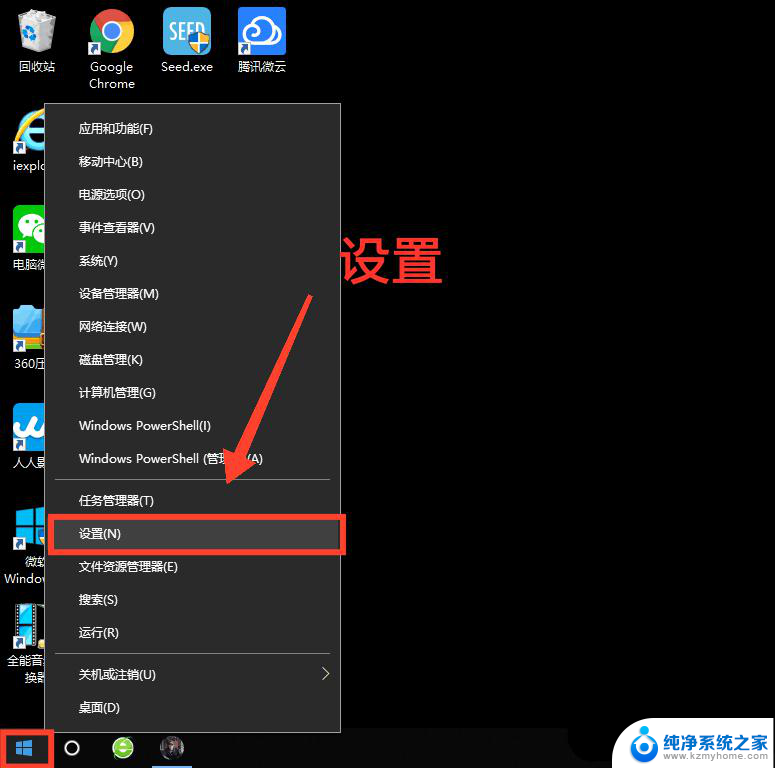
进入设置界面后,点击【个性化】。
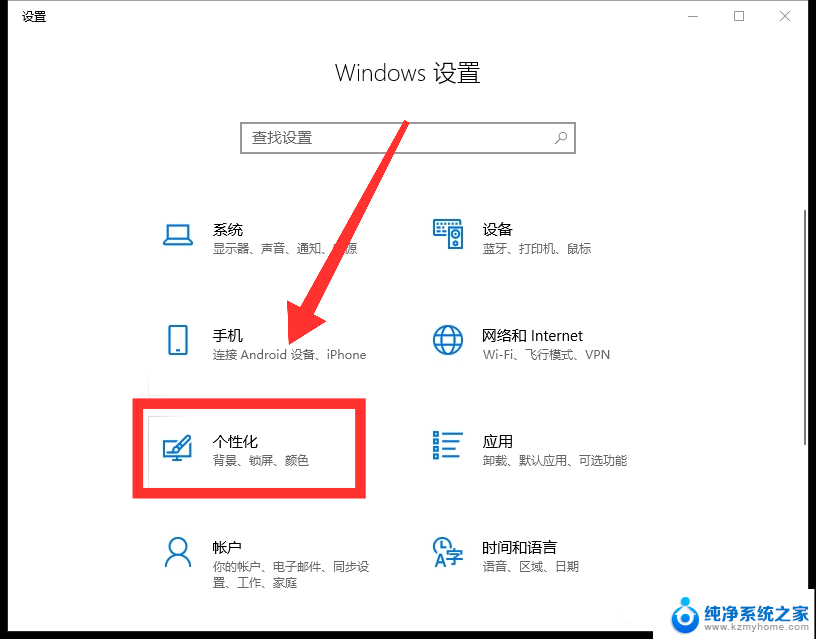
进入个性化设置界面后,选择【任务栏】。
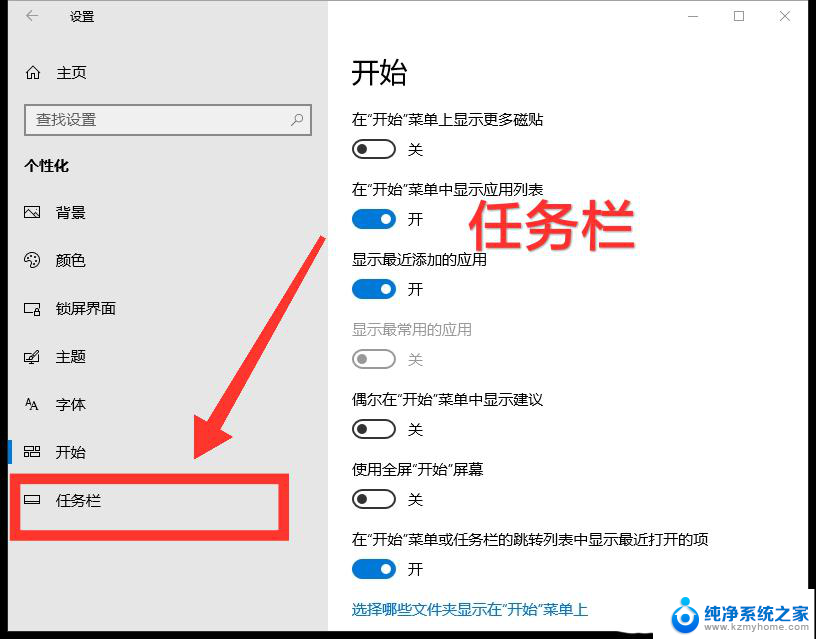
接着点击【打开或关闭系统图标】。
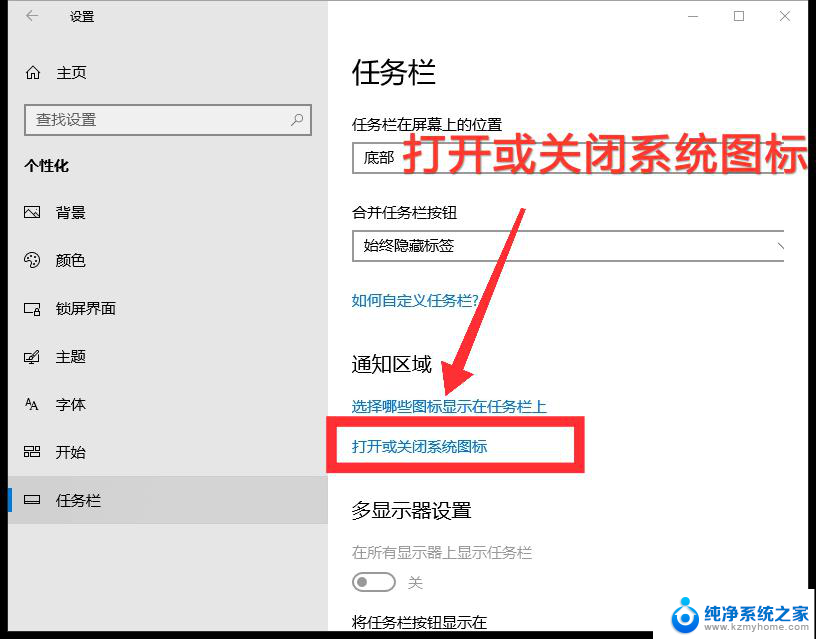
找到【输入指示】,点击右方按钮,开启图标显示即可。
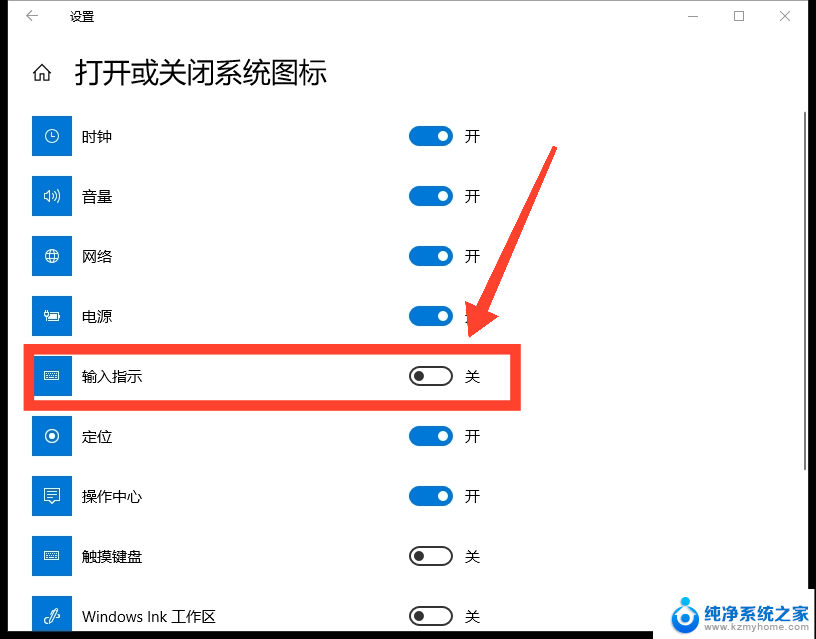
方法一:
返回设置界面,点击【时间和语言】。

进入界面后,选择【区域和语言】,再点击【添加语言】。
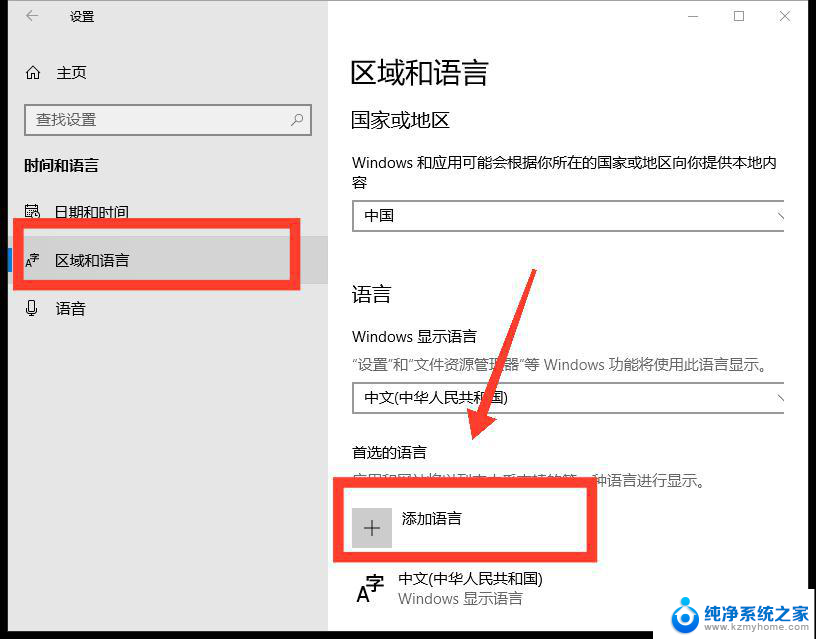
搜索并选择语言种类,点击【下一步】,安装使用即可。
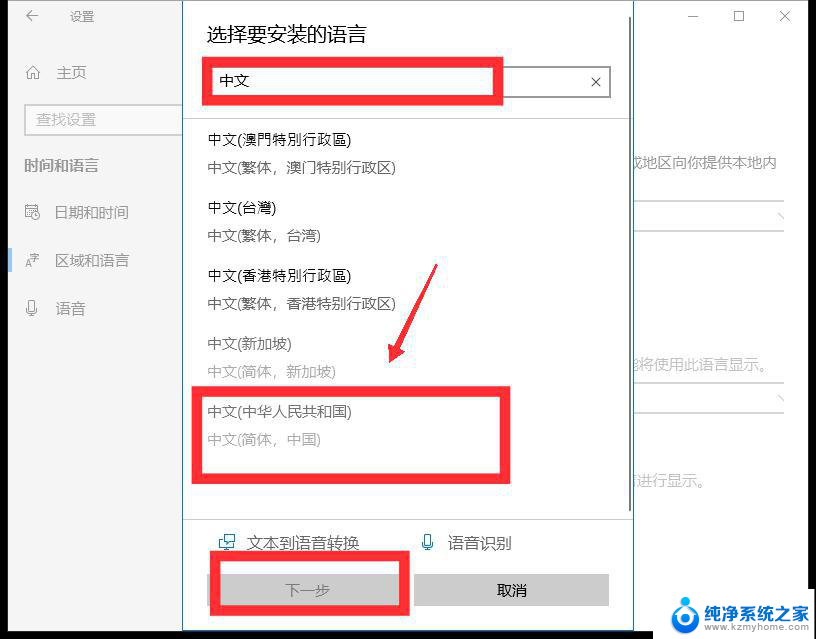
方法二:
请打开“运行”,输入“ctfmon”,回车;
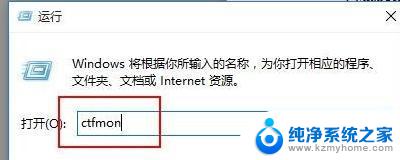
右键任务栏,在弹出的工具栏中把“语言栏”勾上;
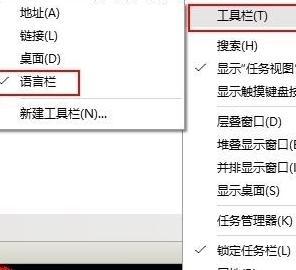
开机重启后,如果语言栏再次丢失或显示空白。请按以下操作,将语言栏加入开机启动中。打开运行,输入“regedit”,打开注册表;
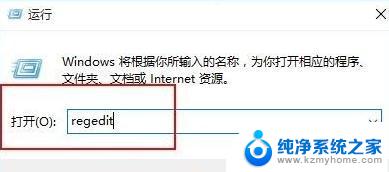
在注册表中找到如下位置HKEY_LOCAL_MACHINE\SOFTWARE\Microsoft\Windows\CurrentVersion\Run,右键“Run”新建一个字符串类型的键值。
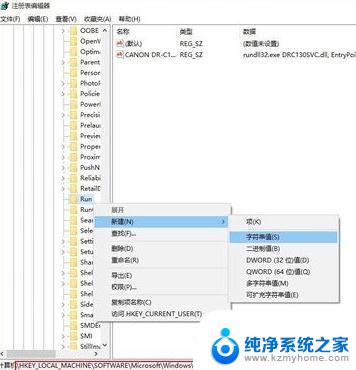
右键新建的键值,选择“修改”,将数值名称改为ctfmon.exe,数值数据改为C:\windows\system32\ctfmon.exe (直接不能修改名字的,可以先点击重命名。改好名字,再点击修改,修改数值数据)。
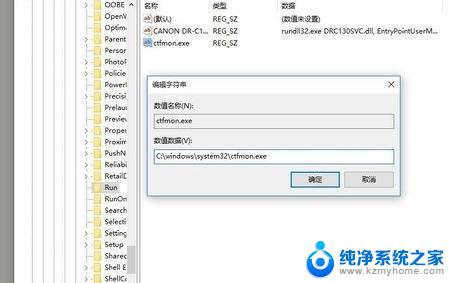
win10系统语言包无法下载安装怎么办?
Win10浮动语言栏怎么开启? Win10开启浮动语言栏的技巧
以上就是win10区域与语言直接闪没了的全部内容,有遇到这种情况的用户可以按照以上方法解决,希望能够帮助到大家。
win10区域与语言直接闪没了 win10语言栏空白怎么办相关教程
- win10关闭语言栏 win10系统如何关闭微软拼音的显示语言栏
- win10系统语言改为英文怎么办 Windows10如何将系统语言改为英文
- win11任务栏语言栏不见了怎么办 Win11语言栏消失不见了怎么恢复
- win10取消在语言栏上显示文本标签 如何在Win10语言栏上停止显示文本标签
- win11安装英语语音包 Windows11如何下载安装英语语言包
- AMD首款“小语言模型”Llama-135m发布,具备推测解码能力
- 微信语音为什么没声音 手机微信语音没声音怎么解决
- 畅言在windows 11家庭版装畅言时显示管理 如何在电脑里安装畅言交互式教学系统
- 发微信语音没有声音 手机微信发语音没有声音怎么处理
- 语音文件怎么录制 win10电脑如何录制语音
- 如何安全拆卸显卡的详细步骤与注意事项,让你轻松拆解显卡!
- 英伟达对AI的理解和布局,黄仁勋在这里讲清楚了:探索英伟达在人工智能领域的战略布局
- 微软未来将继续推出Xbox硬件,掌机设备蓄势待发最新消息
- AMD锐龙AI 9 HX 370游戏性能领先酷睿Ultra 7 258V 75%
- AMD裁员上千人,市场“吓坏”!英伟达会超越吗?
- Win11 23H2用户反馈微软11月更新导致错误显示“终止支持”问题解决方案
微软资讯推荐
- 1 详细教程:如何在电脑上安装Win7系统步骤解析,零基础教学,轻松搞定安装步骤
- 2 如何查看和评估电脑显卡性能与参数?教你如何正确选择电脑显卡
- 3 微软酝酿Win11新特性:图表显示过去24小时PC能耗数据
- 4 倒计时!Windows 10要“退休”啦,微软官方支持即将结束,升级Windows 11前必读!
- 5 Windows 11 的 8个令人头疼的细节及解决方法 - 如何应对Windows 11的常见问题
- 6 AMD Zen 6架构台式机处理器将保留AM5兼容性,预计最快于2026年末发布
- 7 微软技术许可有限责任公司获得自动恶意软件修复与文件恢复管理专利
- 8 数智早参|微软斥资近百亿美元租用CoreWeave服务器,加速云计算发展
- 9 Win10 如何优化系统性能与提升使用体验?教你简单有效的方法
- 10 你中招了吗?Win11 24H2离谱BUG又来了,如何应对Win11最新版本的问题
win10系统推荐
系统教程推荐
- 1 电脑睡眠 快捷键 Windows 10 快速睡眠设置方法
- 2 如何打开avi格式视频 Windows Media Player播放avi教程
- 3 电脑怎么连接小米音响 小米蓝牙音响如何在win10上连接
- 4 打印机插电脑上怎么打印不了 打印机连接电脑无法打印解决方法
- 5 vcruntime1401dll无法继续执行 找不到vcruntime140.dll如何解决
- 6 搜狗输入法怎么设置中文默认 设置电脑输入法默认为搜狗中文的步骤
- 7 怎么关掉语音识别 Win10语音识别关闭步骤
- 8 lol这么显示帧数 LOL怎么显示游戏延迟和帧数
- 9 win11电脑无法找到输出设备怎么办 win11无法检测到音频输出设备怎么办
- 10 竖屏录制的视频怎么变成横屏 格式工厂手机竖屏视频横屏转换方法